OPEL ZAFIRA C 2017.5 Informācijas un izklaides sistēmas rokasgrāmata (in Latvian)
Manufacturer: OPEL, Model Year: 2017.5, Model line: ZAFIRA C, Model: OPEL ZAFIRA C 2017.5Pages: 123, PDF Size: 2.33 MB
Page 41 of 123
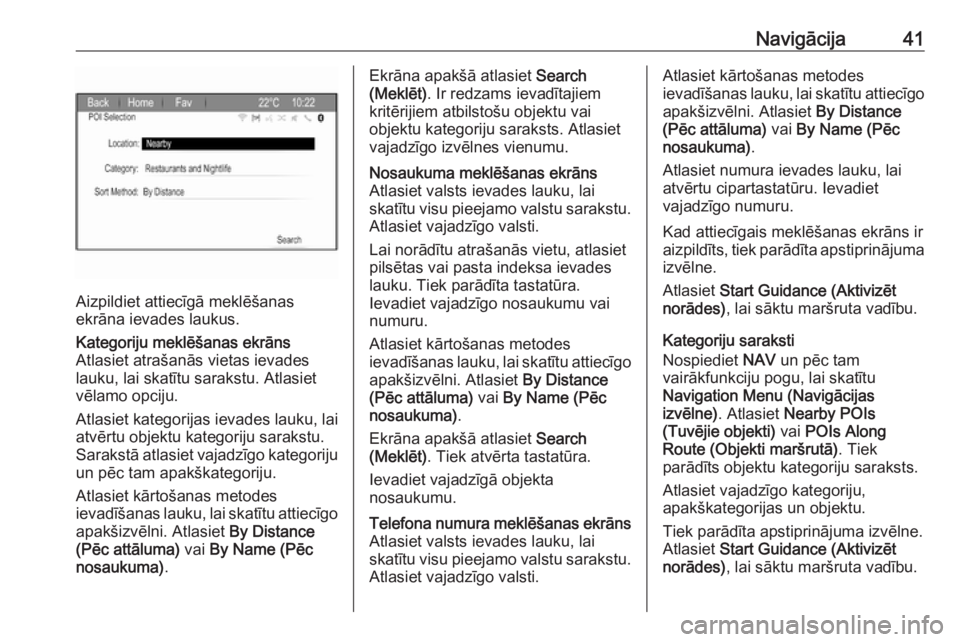
Navigācija41
Aizpildiet attiecīgā meklēšanas
ekrāna ievades laukus.
Kategoriju meklēšanas ekrāns
Atlasiet atrašanās vietas ievades
lauku, lai skatītu sarakstu. Atlasiet
vēlamo opciju.
Atlasiet kategorijas ievades lauku, lai
atvērtu objektu kategoriju sarakstu.
Sarakstā atlasiet vajadzīgo kategoriju
un pēc tam apakškategoriju.
Atlasiet kārtošanas metodes
ievadīšanas lauku, lai skatītu attiecīgo apakšizvēlni. Atlasiet By Distance
(Pēc attāluma) vai By Name (Pēc
nosaukuma) .Ekrāna apakšā atlasiet Search
(Meklēt) . Ir redzams ievadītajiem
kritērijiem atbilstošu objektu vai
objektu kategoriju saraksts. Atlasiet
vajadzīgo izvēlnes vienumu.Nosaukuma meklēšanas ekrāns
Atlasiet valsts ievades lauku, lai
skatītu visu pieejamo valstu sarakstu.
Atlasiet vajadzīgo valsti.
Lai norādītu atrašanās vietu, atlasiet
pilsētas vai pasta indeksa ievades
lauku. Tiek parādīta tastatūra.
Ievadiet vajadzīgo nosaukumu vai
numuru.
Atlasiet kārtošanas metodes
ievadīšanas lauku, lai skatītu attiecīgo apakšizvēlni. Atlasiet By Distance
(Pēc attāluma) vai By Name (Pēc
nosaukuma) .
Ekrāna apakšā atlasiet Search
(Meklēt) . Tiek atvērta tastatūra.
Ievadiet vajadzīgā objekta
nosaukumu.Telefona numura meklēšanas ekrāns
Atlasiet valsts ievades lauku, lai
skatītu visu pieejamo valstu sarakstu.
Atlasiet vajadzīgo valsti.Atlasiet kārtošanas metodes
ievadīšanas lauku, lai skatītu attiecīgo
apakšizvēlni. Atlasiet By Distance
(Pēc attāluma) vai By Name (Pēc
nosaukuma) .
Atlasiet numura ievades lauku, lai
atvērtu cipartastatūru. Ievadiet
vajadzīgo numuru.
Kad attiecīgais meklēšanas ekrāns ir aizpildīts, tiek parādīta apstiprinājuma izvēlne.
Atlasiet Start Guidance (Aktivizēt
norādes) , lai sāktu maršruta vadību.
Kategoriju saraksti
Nospiediet NAV un pēc tam
vairākfunkciju pogu, lai skatītu
Navigation Menu (Navigācijas
izvēlne) . Atlasiet Nearby POIs
(Tuvējie objekti) vai POIs Along
Route (Objekti maršrutā) . Tiek
parādīts objektu kategoriju saraksts.
Atlasiet vajadzīgo kategoriju,
apakškategorijas un objektu.
Tiek parādīta apstiprinājuma izvēlne.
Atlasiet Start Guidance (Aktivizēt
norādes) , lai sāktu maršruta vadību.
Page 42 of 123
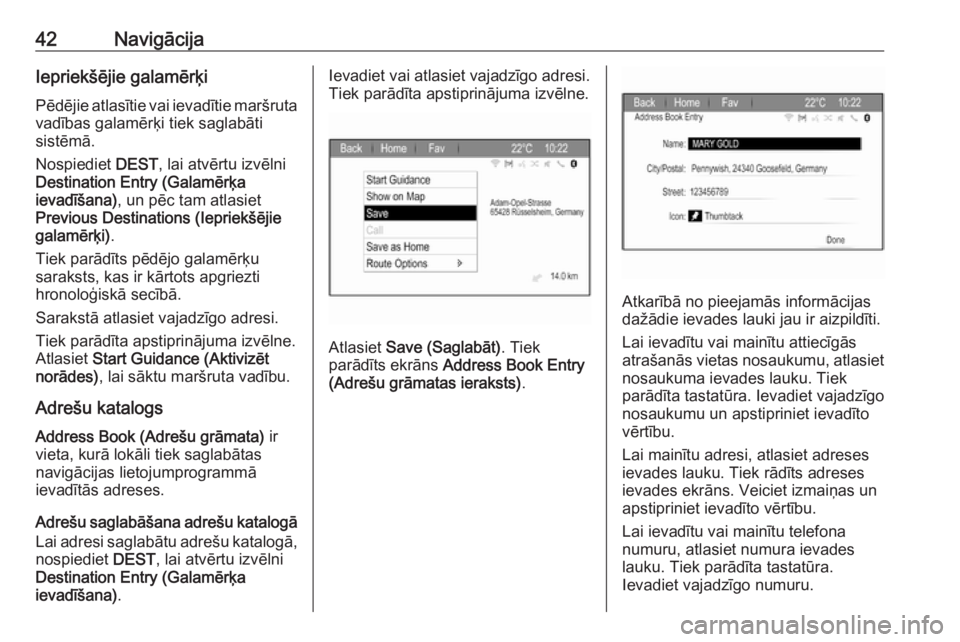
42NavigācijaIepriekšējie galamērķi
Pēdējie atlasītie vai ievadītie maršruta vadības galamērķi tiek saglabāti
sistēmā.
Nospiediet DEST, lai atvērtu izvēlni
Destination Entry (Galamērķa
ievadīšana) , un pēc tam atlasiet
Previous Destinations (Iepriekšējie galamērķi) .
Tiek parādīts pēdējo galamērķu
saraksts, kas ir kārtots apgriezti
hronoloģiskā secībā.
Sarakstā atlasiet vajadzīgo adresi.
Tiek parādīta apstiprinājuma izvēlne.
Atlasiet Start Guidance (Aktivizēt
norādes) , lai sāktu maršruta vadību.
Adrešu katalogs
Address Book (Adrešu grāmata) ir
vieta, kurā lokāli tiek saglabātas
navigācijas lietojumprogrammā
ievadītās adreses.
Adrešu saglabāšana adrešu katalogā Lai adresi saglabātu adrešu katalogā,
nospiediet DEST, lai atvērtu izvēlni
Destination Entry (Galamērķa
ievadīšana) .Ievadiet vai atlasiet vajadzīgo adresi.
Tiek parādīta apstiprinājuma izvēlne.
Atlasiet Save (Saglabāt) . Tiek
parādīts ekrāns Address Book Entry
(Adrešu grāmatas ieraksts) .
Atkarībā no pieejamās informācijas
dažādie ievades lauki jau ir aizpildīti.
Lai ievadītu vai mainītu attiecīgās
atrašanās vietas nosaukumu, atlasiet nosaukuma ievades lauku. Tiek
parādīta tastatūra. Ievadiet vajadzīgo
nosaukumu un apstipriniet ievadīto
vērtību.
Lai mainītu adresi, atlasiet adreses
ievades lauku. Tiek rādīts adreses
ievades ekrāns. Veiciet izmaiņas un
apstipriniet ievadīto vērtību.
Lai ievadītu vai mainītu telefona
numuru, atlasiet numura ievades
lauku. Tiek parādīta tastatūra.
Ievadiet vajadzīgo numuru.
Page 43 of 123
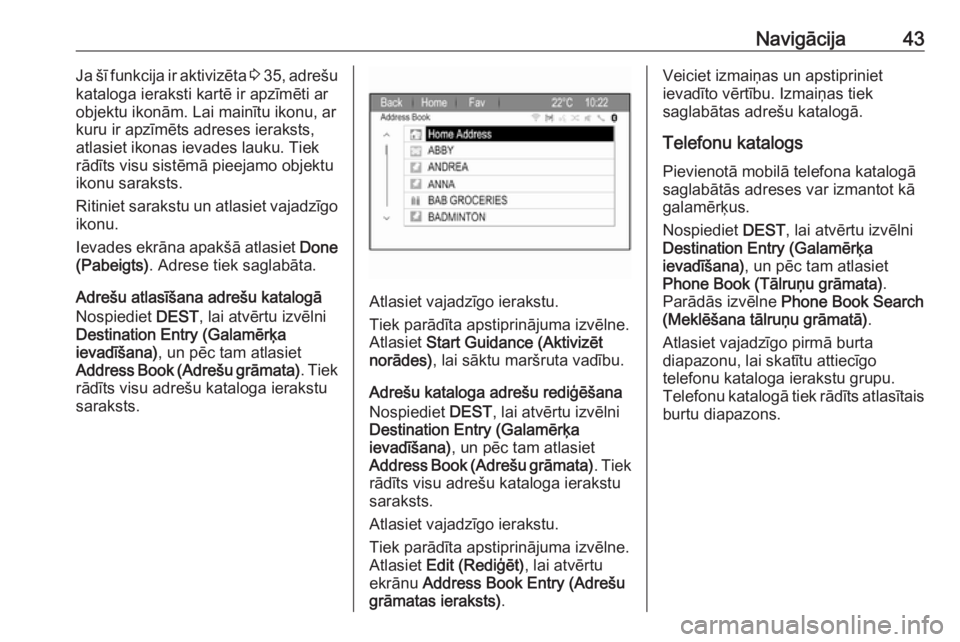
Navigācija43Ja šī funkcija ir aktivizēta 3 35 , adrešu
kataloga ieraksti kartē ir apzīmēti ar
objektu ikonām. Lai mainītu ikonu, ar
kuru ir apzīmēts adreses ieraksts,
atlasiet ikonas ievades lauku. Tiek
rādīts visu sistēmā pieejamo objektu
ikonu saraksts.
Ritiniet sarakstu un atlasiet vajadzīgo
ikonu.
Ievades ekrāna apakšā atlasiet Done
(Pabeigts) . Adrese tiek saglabāta.
Adrešu atlasīšana adrešu katalogā
Nospiediet DEST, lai atvērtu izvēlni
Destination Entry (Galamērķa ievadīšana) , un pēc tam atlasiet
Address Book (Adrešu grāmata) . Tiek
rādīts visu adrešu kataloga ierakstu saraksts.
Atlasiet vajadzīgo ierakstu.
Tiek parādīta apstiprinājuma izvēlne.
Atlasiet Start Guidance (Aktivizēt
norādes) , lai sāktu maršruta vadību.
Adrešu kataloga adrešu rediģēšana
Nospiediet DEST, lai atvērtu izvēlni
Destination Entry (Galamērķa ievadīšana) , un pēc tam atlasiet
Address Book (Adrešu grāmata) . Tiek
rādīts visu adrešu kataloga ierakstu
saraksts.
Atlasiet vajadzīgo ierakstu.
Tiek parādīta apstiprinājuma izvēlne.
Atlasiet Edit (Rediģēt) , lai atvērtu
ekrānu Address Book Entry (Adrešu
grāmatas ieraksts) .
Veiciet izmaiņas un apstipriniet
ievadīto vērtību. Izmaiņas tiek
saglabātas adrešu katalogā.
Telefonu katalogs
Pievienotā mobilā telefona katalogā
saglabātās adreses var izmantot kā
galamērķus.
Nospiediet DEST, lai atvērtu izvēlni
Destination Entry (Galamērķa ievadīšana) , un pēc tam atlasiet
Phone Book (Tālruņu grāmata) .
Parādās izvēlne Phone Book Search
(Meklēšana tālruņu grāmatā) .
Atlasiet vajadzīgo pirmā burta
diapazonu, lai skatītu attiecīgo
telefonu kataloga ierakstu grupu. Telefonu katalogā tiek rādīts atlasītais burtu diapazons.
Page 44 of 123
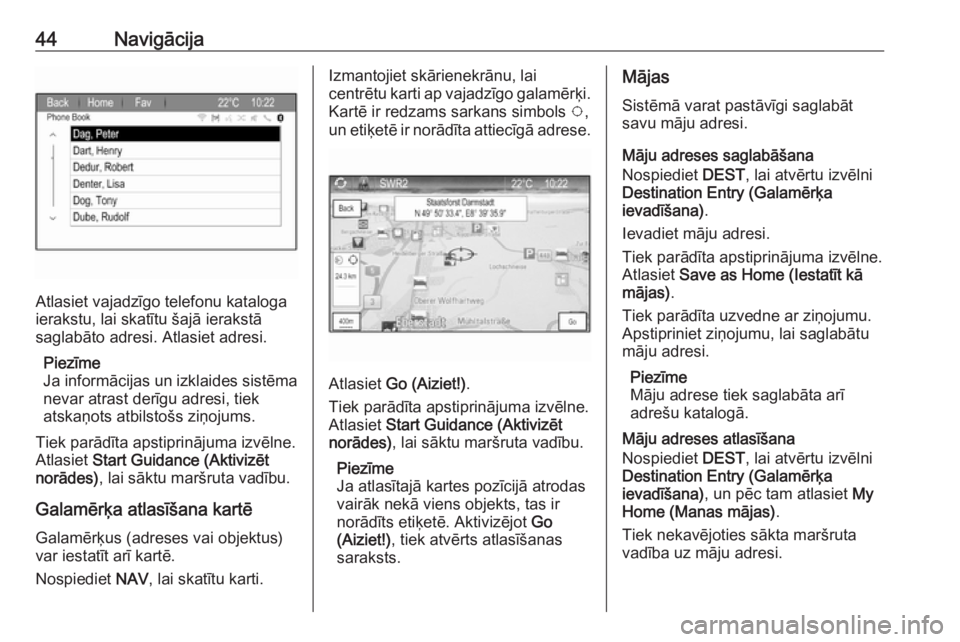
44Navigācija
Atlasiet vajadzīgo telefonu kataloga
ierakstu, lai skatītu šajā ierakstā
saglabāto adresi. Atlasiet adresi.
Piezīme
Ja informācijas un izklaides sistēma
nevar atrast derīgu adresi, tiek
atskaņots atbilstošs ziņojums.
Tiek parādīta apstiprinājuma izvēlne.
Atlasiet Start Guidance (Aktivizēt
norādes) , lai sāktu maršruta vadību.
Galamērķa atlasīšana kartē
Galamērķus (adreses vai objektus)
var iestatīt arī kartē.
Nospiediet NAV, lai skatītu karti.
Izmantojiet skārienekrānu, lai
centrētu karti ap vajadzīgo galamērķi.
Kartē ir redzams sarkans simbols v,
un etiķetē ir norādīta attiecīgā adrese.
Atlasiet Go (Aiziet!) .
Tiek parādīta apstiprinājuma izvēlne.
Atlasiet Start Guidance (Aktivizēt
norādes) , lai sāktu maršruta vadību.
Piezīme
Ja atlasītajā kartes pozīcijā atrodas
vairāk nekā viens objekts, tas ir
norādīts etiķetē. Aktivizējot Go
(Aiziet!) , tiek atvērts atlasīšanas
saraksts.
Mājas
Sistēmā varat pastāvīgi saglabāt
savu māju adresi.
Māju adreses saglabāšana
Nospiediet DEST, lai atvērtu izvēlni
Destination Entry (Galamērķa
ievadīšana) .
Ievadiet māju adresi.
Tiek parādīta apstiprinājuma izvēlne.
Atlasiet Save as Home (Iestatīt kā
mājas) .
Tiek parādīta uzvedne ar ziņojumu.
Apstipriniet ziņojumu, lai saglabātu
māju adresi.
Piezīme
Māju adrese tiek saglabāta arī adrešu katalogā.
Māju adreses atlasīšana
Nospiediet DEST, lai atvērtu izvēlni
Destination Entry (Galamērķa
ievadīšana) , un pēc tam atlasiet My
Home (Manas mājas) .
Tiek nekavējoties sākta maršruta
vadība uz māju adresi.
Page 45 of 123
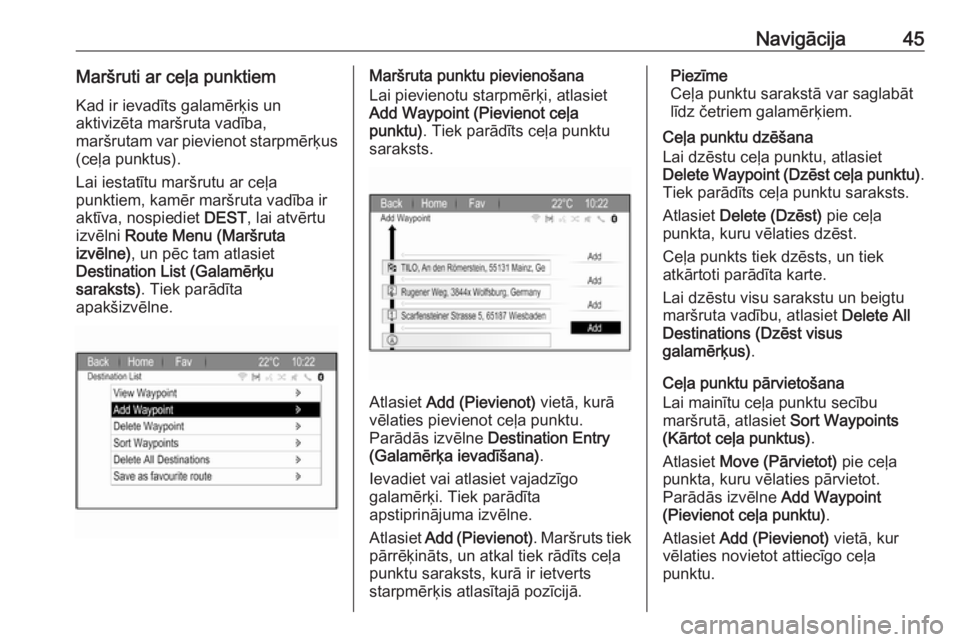
Navigācija45Maršruti ar ceļa punktiemKad ir ievadīts galamērķis un
aktivizēta maršruta vadība,
maršrutam var pievienot starpmērķus (ceļa punktus).
Lai iestatītu maršrutu ar ceļa
punktiem, kamēr maršruta vadība ir
aktīva, nospiediet DEST, lai atvērtu
izvēlni Route Menu (Maršruta
izvēlne) , un pēc tam atlasiet
Destination List (Galamērķu
saraksts) . Tiek parādīta
apakšizvēlne.Maršruta punktu pievienošana
Lai pievienotu starpmērķi, atlasiet
Add Waypoint (Pievienot ceļa
punktu) . Tiek parādīts ceļa punktu
saraksts.
Atlasiet Add (Pievienot) vietā, kurā
vēlaties pievienot ceļa punktu.
Parādās izvēlne Destination Entry
(Galamērķa ievadīšana) .
Ievadiet vai atlasiet vajadzīgo
galamērķi. Tiek parādīta
apstiprinājuma izvēlne.
Atlasiet Add (Pievienot) . Maršruts tiek
pārrēķināts, un atkal tiek rādīts ceļa punktu saraksts, kurā ir ietverts
starpmērķis atlasītajā pozīcijā.
Piezīme
Ceļa punktu sarakstā var saglabāt
līdz četriem galamērķiem.
Ceļa punktu dzēšana
Lai dzēstu ceļa punktu, atlasiet
Delete Waypoint (Dzēst ceļa punktu) .
Tiek parādīts ceļa punktu saraksts.
Atlasiet Delete (Dzēst) pie ceļa
punkta, kuru vēlaties dzēst.
Ceļa punkts tiek dzēsts, un tiek
atkārtoti parādīta karte.
Lai dzēstu visu sarakstu un beigtu
maršruta vadību, atlasiet Delete All
Destinations (Dzēst visus
galamērķus) .
Ceļa punktu pārvietošana
Lai mainītu ceļa punktu secību
maršrutā, atlasiet Sort Waypoints
(Kārtot ceļa punktus) .
Atlasiet Move (Pārvietot) pie ceļa
punkta, kuru vēlaties pārvietot.
Parādās izvēlne Add Waypoint
(Pievienot ceļa punktu) .
Atlasiet Add (Pievienot) vietā, kur
vēlaties novietot attiecīgo ceļa
punktu.
Page 46 of 123
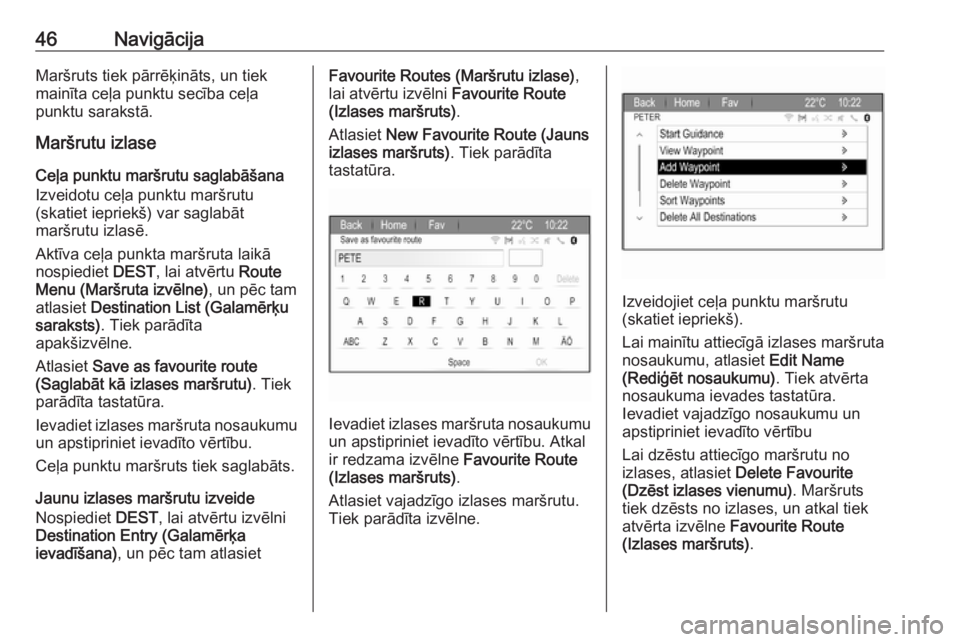
46NavigācijaMaršruts tiek pārrēķināts, un tiek
mainīta ceļa punktu secība ceļa
punktu sarakstā.
Maršrutu izlase
Ceļa punktu maršrutu saglabāšana
Izveidotu ceļa punktu maršrutu
(skatiet iepriekš) var saglabāt
maršrutu izlasē.
Aktīva ceļa punkta maršruta laikā nospiediet DEST, lai atvērtu Route
Menu (Maršruta izvēlne) , un pēc tam
atlasiet Destination List (Galamērķu
saraksts) . Tiek parādīta
apakšizvēlne.
Atlasiet Save as favourite route
(Saglabāt kā izlases maršrutu) . Tiek
parādīta tastatūra.
Ievadiet izlases maršruta nosaukumu
un apstipriniet ievadīto vērtību.
Ceļa punktu maršruts tiek saglabāts.
Jaunu izlases maršrutu izveide
Nospiediet DEST, lai atvērtu izvēlni
Destination Entry (Galamērķa ievadīšana) , un pēc tam atlasietFavourite Routes (Maršrutu izlase) ,
lai atvērtu izvēlni Favourite Route
(Izlases maršruts) .
Atlasiet New Favourite Route (Jauns
izlases maršruts) . Tiek parādīta
tastatūra.
Ievadiet izlases maršruta nosaukumu un apstipriniet ievadīto vērtību. Atkal
ir redzama izvēlne Favourite Route
(Izlases maršruts) .
Atlasiet vajadzīgo izlases maršrutu.
Tiek parādīta izvēlne.
Izveidojiet ceļa punktu maršrutu
(skatiet iepriekš).
Lai mainītu attiecīgā izlases maršruta
nosaukumu, atlasiet Edit Name
(Rediģēt nosaukumu) . Tiek atvērta
nosaukuma ievades tastatūra.
Ievadiet vajadzīgo nosaukumu un
apstipriniet ievadīto vērtību
Lai dzēstu attiecīgo maršrutu no
izlases, atlasiet Delete Favourite
(Dzēst izlases vienumu) . Maršruts
tiek dzēsts no izlases, un atkal tiek atvērta izvēlne Favourite Route
(Izlases maršruts) .
Page 47 of 123
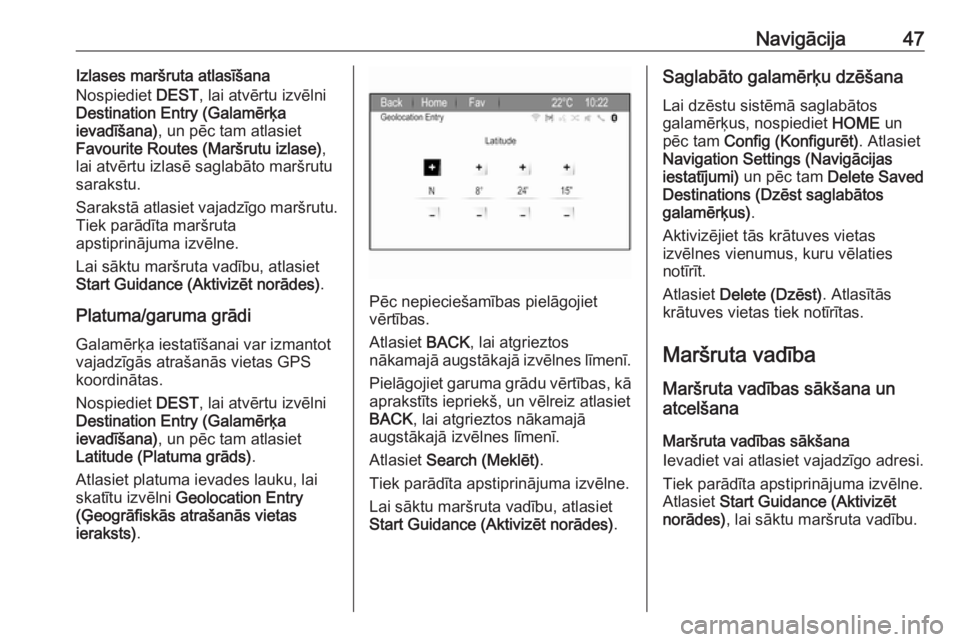
Navigācija47Izlases maršruta atlasīšana
Nospiediet DEST, lai atvērtu izvēlni
Destination Entry (Galamērķa ievadīšana) , un pēc tam atlasiet
Favourite Routes (Maršrutu izlase) ,
lai atvērtu izlasē saglabāto maršrutu
sarakstu.
Sarakstā atlasiet vajadzīgo maršrutu.
Tiek parādīta maršruta
apstiprinājuma izvēlne.
Lai sāktu maršruta vadību, atlasiet
Start Guidance (Aktivizēt norādes) .
Platuma/garuma grādi
Galamērķa iestatīšanai var izmantot
vajadzīgās atrašanās vietas GPS
koordinātas.
Nospiediet DEST, lai atvērtu izvēlni
Destination Entry (Galamērķa
ievadīšana) , un pēc tam atlasiet
Latitude (Platuma grāds) .
Atlasiet platuma ievades lauku, lai skatītu izvēlni Geolocation Entry
(Ģeogrāfiskās atrašanās vietas
ieraksts) .
Pēc nepieciešamības pielāgojiet
vērtības.
Atlasiet BACK, lai atgrieztos
nākamajā augstākajā izvēlnes līmenī.
Pielāgojiet garuma grādu vērtības, kā
aprakstīts iepriekš, un vēlreiz atlasiet
BACK , lai atgrieztos nākamajā
augstākajā izvēlnes līmenī.
Atlasiet Search (Meklēt) .
Tiek parādīta apstiprinājuma izvēlne. Lai sāktu maršruta vadību, atlasietStart Guidance (Aktivizēt norādes) .
Saglabāto galamērķu dzēšana
Lai dzēstu sistēmā saglabātos
galamērķus, nospiediet HOME un
pēc tam Config (Konfigurēt) . Atlasiet
Navigation Settings (Navigācijas iestatījumi) un pēc tam Delete Saved
Destinations (Dzēst saglabātos
galamērķus) .
Aktivizējiet tās krātuves vietas
izvēlnes vienumus, kuru vēlaties
notīrīt.
Atlasiet Delete (Dzēst) . Atlasītās
krātuves vietas tiek notīrītas.
Maršruta vadība
Maršruta vadības sākšana un
atcelšana
Maršruta vadības sākšana
Ievadiet vai atlasiet vajadzīgo adresi.
Tiek parādīta apstiprinājuma izvēlne.
Atlasiet Start Guidance (Aktivizēt
norādes) , lai sāktu maršruta vadību.
Page 48 of 123
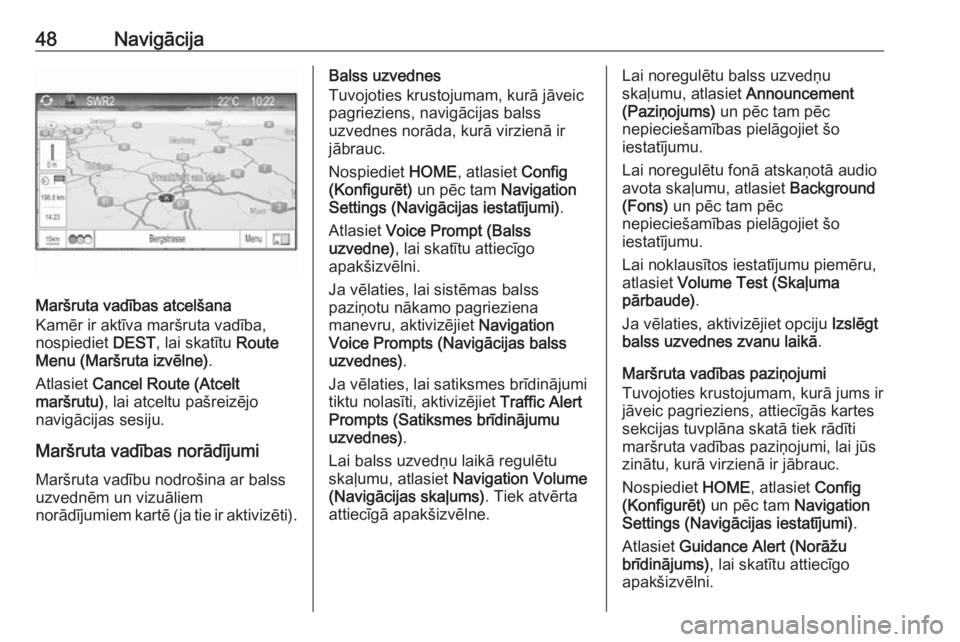
48Navigācija
Maršruta vadības atcelšana
Kamēr ir aktīva maršruta vadība,
nospiediet DEST, lai skatītu Route
Menu (Maršruta izvēlne) .
Atlasiet Cancel Route (Atcelt
maršrutu) , lai atceltu pašreizējo
navigācijas sesiju.
Maršruta vadības norādījumi
Maršruta vadību nodrošina ar balss
uzvednēm un vizuāliem
norādījumiem kartē (ja tie ir aktivizēti).
Balss uzvednes
Tuvojoties krustojumam, kurā jāveic
pagrieziens, navigācijas balss
uzvednes norāda, kurā virzienā ir
jābrauc.
Nospiediet HOME, atlasiet Config
(Konfigurēt) un pēc tam Navigation
Settings (Navigācijas iestatījumi) .
Atlasiet Voice Prompt (Balss
uzvedne) , lai skatītu attiecīgo
apakšizvēlni.
Ja vēlaties, lai sistēmas balss
paziņotu nākamo pagrieziena
manevru, aktivizējiet Navigation
Voice Prompts (Navigācijas balss
uzvednes) .
Ja vēlaties, lai satiksmes brīdinājumi
tiktu nolasīti, aktivizējiet Traffic Alert
Prompts (Satiksmes brīdinājumu
uzvednes) .
Lai balss uzvedņu laikā regulētu skaļumu, atlasiet Navigation Volume
(Navigācijas skaļums) . Tiek atvērta
attiecīgā apakšizvēlne.Lai noregulētu balss uzvedņu
skaļumu, atlasiet Announcement
(Paziņojums) un pēc tam pēc
nepieciešamības pielāgojiet šo iestatījumu.
Lai noregulētu fonā atskaņotā audio
avota skaļumu, atlasiet Background
(Fons) un pēc tam pēc
nepieciešamības pielāgojiet šo
iestatījumu.
Lai noklausītos iestatījumu piemēru,
atlasiet Volume Test (Skaļuma
pārbaude) .
Ja vēlaties, aktivizējiet opciju Izslēgt
balss uzvednes zvanu laikā .
Maršruta vadības paziņojumi
Tuvojoties krustojumam, kurā jums ir
jāveic pagrieziens, attiecīgās kartes
sekcijas tuvplāna skatā tiek rādīti
maršruta vadības paziņojumi, lai jūs
zinātu, kurā virzienā ir jābrauc.
Nospiediet HOME, atlasiet Config
(Konfigurēt) un pēc tam Navigation
Settings (Navigācijas iestatījumi) .
Atlasiet Guidance Alert (Norāžu
brīdinājums) , lai skatītu attiecīgo
apakšizvēlni.
Page 49 of 123
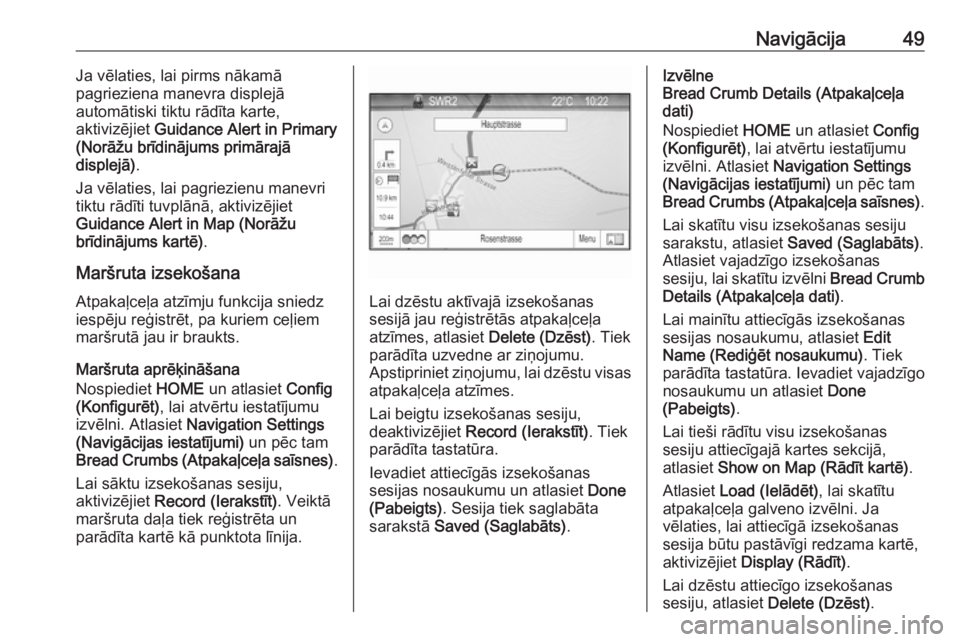
Navigācija49Ja vēlaties, lai pirms nākamā
pagrieziena manevra displejā
automātiski tiktu rādīta karte,
aktivizējiet Guidance Alert in Primary
(Norāžu brīdinājums primārajā
displejā) .
Ja vēlaties, lai pagriezienu manevri
tiktu rādīti tuvplānā, aktivizējiet
Guidance Alert in Map (Norāžu
brīdinājums kartē) .
Maršruta izsekošana
Atpakaļceļa atzīmju funkcija sniedz
iespēju reģistrēt, pa kuriem ceļiem
maršrutā jau ir braukts.
Maršruta aprēķināšana
Nospiediet HOME un atlasiet Config
(Konfigurēt) , lai atvērtu iestatījumu
izvēlni. Atlasiet Navigation Settings
(Navigācijas iestatījumi) un pēc tam
Bread Crumbs (Atpakaļceļa saīsnes) .
Lai sāktu izsekošanas sesiju,
aktivizējiet Record (Ierakstīt) . Veiktā
maršruta daļa tiek reģistrēta un
parādīta kartē kā punktota līnija.
Lai dzēstu aktīvajā izsekošanas
sesijā jau reģistrētās atpakaļceļa
atzīmes, atlasiet Delete (Dzēst). Tiek
parādīta uzvedne ar ziņojumu.
Apstipriniet ziņojumu, lai dzēstu visas
atpakaļceļa atzīmes.
Lai beigtu izsekošanas sesiju,
deaktivizējiet Record (Ierakstīt) . Tiek
parādīta tastatūra.
Ievadiet attiecīgās izsekošanas
sesijas nosaukumu un atlasiet Done
(Pabeigts) . Sesija tiek saglabāta
sarakstā Saved (Saglabāts) .
Izvēlne
Bread Crumb Details (Atpakaļceļa
dati)
Nospiediet HOME un atlasiet Config
(Konfigurēt) , lai atvērtu iestatījumu
izvēlni. Atlasiet Navigation Settings
(Navigācijas iestatījumi) un pēc tam
Bread Crumbs (Atpakaļceļa saīsnes) .
Lai skatītu visu izsekošanas sesiju sarakstu, atlasiet Saved (Saglabāts) .
Atlasiet vajadzīgo izsekošanas sesiju, lai skatītu izvēlni Bread Crumb
Details (Atpakaļceļa dati) .
Lai mainītu attiecīgās izsekošanas
sesijas nosaukumu, atlasiet Edit
Name (Rediģēt nosaukumu) . Tiek
parādīta tastatūra. Ievadiet vajadzīgo
nosaukumu un atlasiet Done
(Pabeigts) .
Lai tieši rādītu visu izsekošanas
sesiju attiecīgajā kartes sekcijā,
atlasiet Show on Map (Rādīt kartē) .
Atlasiet Load (Ielādēt) , lai skatītu
atpakaļceļa galveno izvēlni. Ja
vēlaties, lai attiecīgā izsekošanas
sesija būtu pastāvīgi redzama kartē,
aktivizējiet Display (Rādīt) .
Lai dzēstu attiecīgo izsekošanas sesiju, atlasiet Delete (Dzēst).
Page 50 of 123
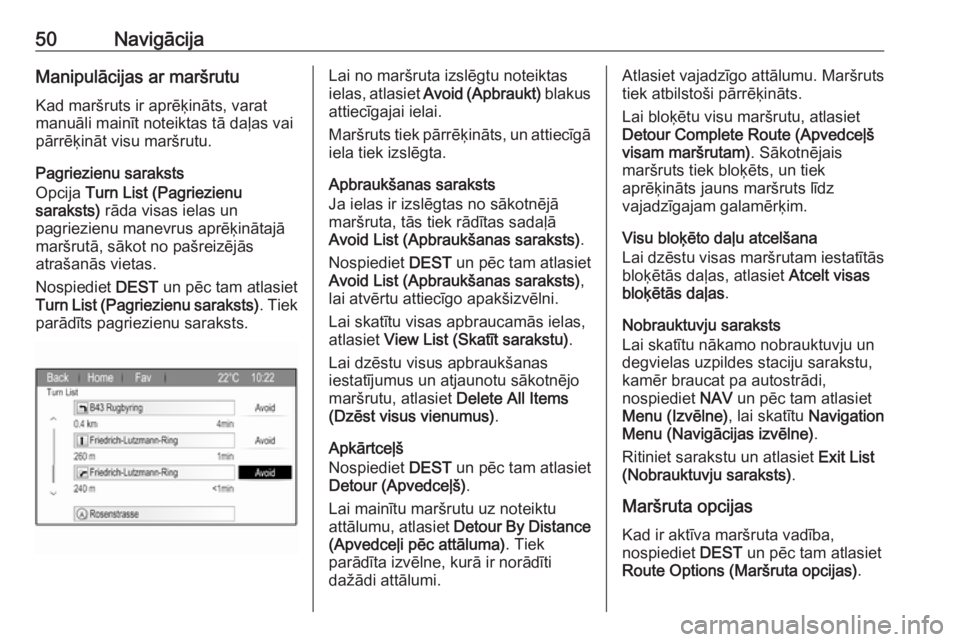
50NavigācijaManipulācijas ar maršrutu
Kad maršruts ir aprēķināts, varat
manuāli mainīt noteiktas tā daļas vai
pārrēķināt visu maršrutu.
Pagriezienu saraksts
Opcija Turn List (Pagriezienu
saraksts) rāda visas ielas un
pagriezienu manevrus aprēķinātajā
maršrutā, sākot no pašreizējās
atrašanās vietas.
Nospiediet DEST un pēc tam atlasiet
Turn List (Pagriezienu saraksts) . Tiek
parādīts pagriezienu saraksts.Lai no maršruta izslēgtu noteiktas
ielas, atlasiet Avoid (Apbraukt) blakus
attiecīgajai ielai.
Maršruts tiek pārrēķināts, un attiecīgā
iela tiek izslēgta.
Apbraukšanas saraksts
Ja ielas ir izslēgtas no sākotnējā
maršruta, tās tiek rādītas sadaļā
Avoid List (Apbraukšanas saraksts) .
Nospiediet DEST un pēc tam atlasiet
Avoid List (Apbraukšanas saraksts) ,
lai atvērtu attiecīgo apakšizvēlni.
Lai skatītu visas apbraucamās ielas,
atlasiet View List (Skatīt sarakstu) .
Lai dzēstu visus apbraukšanas
iestatījumus un atjaunotu sākotnējo
maršrutu, atlasiet Delete All Items
(Dzēst visus vienumus) .
Apkārtceļš
Nospiediet DEST un pēc tam atlasiet
Detour (Apvedceļš) .
Lai mainītu maršrutu uz noteiktu
attālumu, atlasiet Detour By Distance
(Apvedceļi pēc attāluma) . Tiek
parādīta izvēlne, kurā ir norādīti
dažādi attālumi.Atlasiet vajadzīgo attālumu. Maršruts
tiek atbilstoši pārrēķināts.
Lai bloķētu visu maršrutu, atlasiet
Detour Complete Route (Apvedceļš
visam maršrutam) . Sākotnējais
maršruts tiek bloķēts, un tiek
aprēķināts jauns maršruts līdz
vajadzīgajam galamērķim.
Visu bloķēto daļu atcelšana
Lai dzēstu visas maršrutam iestatītās
bloķētās daļas, atlasiet Atcelt visas
bloķētās daļas .
Nobrauktuvju saraksts
Lai skatītu nākamo nobrauktuvju un degvielas uzpildes staciju sarakstu,
kamēr braucat pa autostrādi,
nospiediet NAV un pēc tam atlasiet
Menu (Izvēlne) , lai skatītu Navigation
Menu (Navigācijas izvēlne) .
Ritiniet sarakstu un atlasiet Exit List
(Nobrauktuvju saraksts) .
Maršruta opcijas
Kad ir aktīva maršruta vadība,
nospiediet DEST un pēc tam atlasiet
Route Options (Maršruta opcijas) .